Corregir la descarga de Do Not Turn Off Target
Miscelánea / / November 28, 2021
Los dispositivos Android tienen la capacidad de personalizarse en gran medida. Esto ha provocado que los usuarios pasen incontables horas intentando rootear su dispositivo, flashear imágenes de recuperación e instalar archivos personalizados. ROM. Si bien estos esfuerzos suelen ser fructíferos, también exponen su dispositivo a errores graves de software; uno de ellos es "Descargando no apague el objetivo“. Si su teléfono Samsung o Nexus está atascado en una pantalla de inicio desconocida con este mensaje en su pantalla, siga leyendo para averiguar cómo puede solucionar la descarga, no apague el error de destino.

Contenido
- Cómo arreglar la descarga de Do Not Turn Off Target
- Método 1: Salga del modo de descarga con un restablecimiento parcial.
- Método 2: Limpiar la partición de la caché en modo de recuperación.
- Método 3: iniciar en modo seguro
- Método 4: Restablecimiento de fábrica de su dispositivo Samsung o Nexus.
Cómo arreglar la descarga de Do Not Turn Off Target
El error de descarga... no desactivar el destino con mayor frecuencia, ocurre en
Samsung y Nexusdispositivos. En los dispositivos Samsung, el Descarga omodo Odin se utiliza para personalizar el teléfono y los archivos ZIP flash. Cuando este modo se enciende accidentalmente presionando una combinación de botones, aparece dicho error. Alternativamente, el error también puede ser causado al flashear archivos ZIP dañados en el modo de descarga. Si se enfrenta a la descarga, no apague el S4 o la descarga de destino, no apague el Note4 de destino o su dispositivo Nexus, pruebe los métodos que se mencionan a continuación para solucionar este problema.Nota: Dado que los teléfonos inteligentes no tienen las mismas opciones de configuración y varían de un fabricante a otro, asegúrese de tener la configuración correcta antes de cambiar cualquiera. Visite la página de asistencia del fabricante para obtener más información.
Método 1: Salga del modo de descarga con un reinicio suave
Se puede salir del modo de descarga tan fácilmente como se puede acceder a él. Si presiona la combinación correcta de teclas, su dispositivo saldrá automáticamente del modo de descarga y se iniciará en la interfaz del sistema operativo Android. Siga los pasos dados para salir del modo Odin y reparar el teléfono está atascado en la descarga, no apague la pantalla:
1. En la pantalla "Descargando, no apague", presione el Subir volumen + Encendido + Botón de inicio simultaneamente.
2. La pantalla de su teléfono debería quedar en blanco y el teléfono debería reiniciarse.
3. Si su dispositivo no se reinicia automáticamente, mantenga presionada la tecla Botón de encendido para encenderlo.

Leer también:Reparar Android está atascado en un ciclo de reinicio
Método 2: Limpiar la partición de caché en modo de recuperación
Al limpiar la partición de caché de su dispositivo Android, puede solucionar la mayoría de los problemas. Este procedimiento es seguro ya que no elimina ningún dato personal, sino que solo borra los datos guardados en la memoria caché. Esto ayuda a deshacerse de los archivos de caché corruptos y mejora el rendimiento de su teléfono. A continuación, le indicamos cómo puede borrar la partición de caché en su dispositivo Samsung o Nexus para corregir la descarga, no apague el error de destino:
1. presione y mantenga Subir volumen + Encendido + Botón de inicio entrar Modo de recuperación.
Nota: En el modo de recuperación, navegue usando las teclas Subir volumen / Bajar volumen y seleccione una opción usando el Poder botón.
2. Vaya a la opción titulada borrar partición de caché y selecciónelo.

3. El proceso de limpieza tardará unos segundos. Una vez hecho esto, seleccione reiniciar sistema ahora opción.

Esto arrancará con éxito su teléfono Android en modo Normal.
Leer también:Cómo restablecer Samsung Galaxy Note 8
Método 3: iniciar en modo seguro
El Modo seguro en Android deshabilita todas las aplicaciones de terceros y solo permite que funcionen las aplicaciones centrales integradas. Si su teléfono Samsung o Nexus está bloqueado en "Descargando, no apague la pantalla" debido a un mal funcionamiento de las aplicaciones, entonces el modo seguro debería funcionar bien. El modo seguro ofrece las siguientes ventajas:
- Determina qué aplicaciones funcionan mal.
- Elimina las aplicaciones de terceros corruptas.
- Haga una copia de seguridad de todos los datos esenciales, en caso de que decida realizar un restablecimiento de fábrica.
A continuación, le indicamos cómo iniciar su dispositivo en modo seguro:
1. Apagar su dispositivo Android siguiendo los pasos mencionados en Método 1.
2. presione el Botón de encendido hasta que Samsung o Google logo aparece.
3. Inmediatamente después, presione y mantenga presionado el Tecla para bajar el volumen. Su dispositivo ahora se iniciará en modo seguro.

4. Ve a la Ajustes> Cuentas y copia de seguridad> Copia de seguridad y restablecimiento.
5. Encienda la palanca para la opción marcada Copia de seguridad y restaurar.
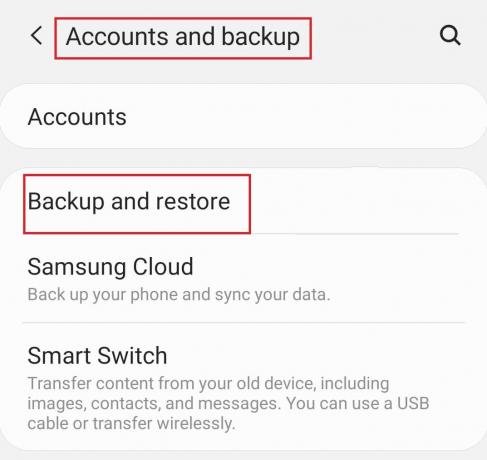
6. Desinstalar aplicaciones que cree que podría haber afectado negativamente a su dispositivo.
7. Una vez hecho esto, mantenga presionado el Botón de encendido para reiniciar su dispositivo en modo normal.
El teléfono está atascado en la descarga, no apague el problema de la pantalla que debe resolverse. Si no es así, pruebe la última solución,
Leer también:7 formas de reparar Android está atascado en modo seguro
Método 4: Restablecimiento de fábrica de su dispositivo Samsung o Nexus
Si los pasos mencionados anteriormente resultan ineficaces, entonces su única opción es reiniciar su dispositivo Samsung o Nexus. Recuerde hacer una copia de seguridad de sus datos en modo seguro, antes de comenzar el proceso de restablecimiento de fábrica. Además, las opciones y los botones de reinicio variarán de un dispositivo a otro. Haga clic aquí para leer nuestra guía sobre Cómo reiniciar cualquier dispositivo Android.
Hemos explicado los pasos para el restablecimiento de fábrica del Samsung Galaxy S6 como un ejemplo a continuación.
1. Inicie su dispositivo en Modo de recuperación como lo hiciste en Método 2.
2. Navegar y seleccionar borrar datos / restablecimiento de fábrica opción, como se muestra a continuación.

4. En la siguiente pantalla, seleccione sí para confirmar.

5. Su dispositivo se reiniciará en unos minutos.
6. Si el dispositivo no se reinicia por sí solo, seleccione reiniciar sistema ahora opción, como se resalta.

Esto hará que su dispositivo Samsung o Nexus vuelva al modo normal y solucionará la descarga... no apague el error de destino.
Recomendado:
- Reparar el error de cámara fallida en Samsung Galaxy
- Cómo arreglar el altavoz de Android que no funciona
- ¿Cómo funciona la carga inalámbrica en Samsung Galaxy S8 / Note 8?
- Cómo descargar aplicaciones de Android que no están disponibles en su país
Esperamos que esta guía haya sido útil y haya podido Solucione la descarga, no apague el problema de destino en su dispositivo Samsung o Nexus. Si tiene alguna consulta / comentario sobre este artículo, no dude en dejarlos en la sección de comentarios.



